老毛桃u盘启动盘制作工具的使用
- 分类:U盘教程 回答于: 2022年08月15日 10:21:11
当电脑出现了一些只需要修复就可以解决的问题时,通过U盘启动盘来进行对应的修复即可,完成修复后我们又可以成功访问电脑系统了。大家不妨试试老毛桃u盘启动盘制作工具,操作快捷方便,是一款不错的u盘启动盘制作工具,详细教程已给到大家。
工具/原料:
系统版本:windows 10
品牌型号: 华硕天选3
软件版本:老毛桃u盘启动盘制作工具+4G以上的u盘
方法/步骤:
1、下载并安装老毛桃u盘启动盘制作工具。

2、插入U盘后,打开老毛桃U盘制作工具,进入U盘winpe系统制作界面。

3、选择普通模式选项卡,选择自身U盘设备名称(一般会自动识别)。模式选择:USB—HDD,格式选择:NTFS。
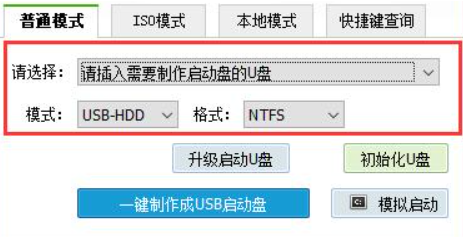
4、提前备份U盘中重要数据点击“一键制作成USB启动盘”,开始制作U盘winpe系统。
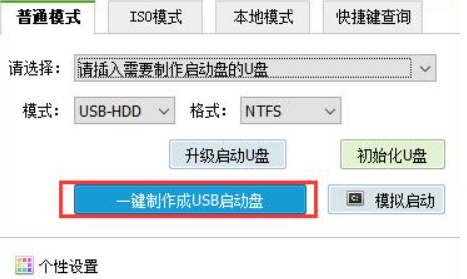
5、耐心等待制作完成。
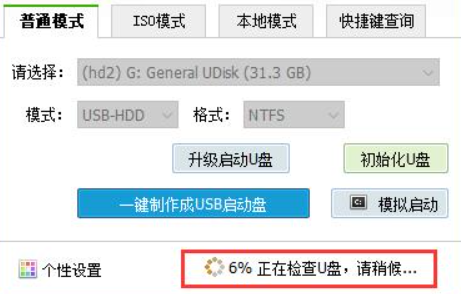
6、制作完成后会显示已制作成功,可选择模拟启动测试,若能够进入老毛桃winpe主菜单,即表示老毛桃U盘启动盘制作成功。
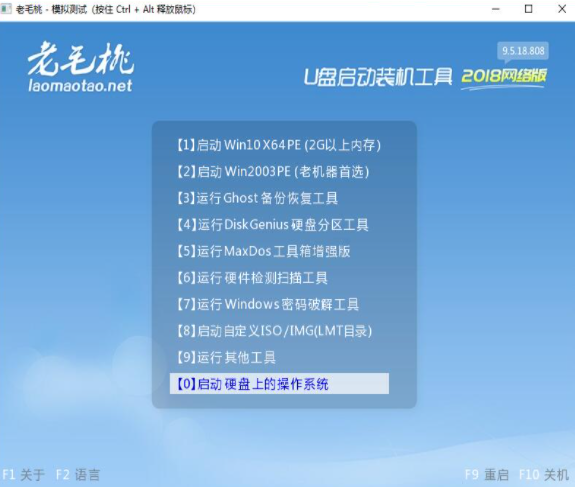
总结:
1、下载安装老毛桃u盘启动盘制作工具。
2、插入U盘,选择普通模式,模式选择:USB—HDD,格式选择:NTFS。
3、点击“一键制作成USB启动盘”,开始制作U盘启动盘。
4、等待制作完成。
 有用
26
有用
26


 小白系统
小白系统


 1000
1000 1000
1000 1000
1000 1000
1000 1000
1000 1000
1000 1000
1000 1000
1000 1000
1000 1000
1000猜您喜欢
- 如何使用U盘为新电脑安装操作系统..2024/01/15
- 联系笔记本怎么重装系统不用u盘..2022/04/28
- 惠普u盘重装系统的详细教程..2021/08/08
- 移动盘u数据恢复软件有哪些好用..2023/04/13
- 当U盘失误删除,如何恢复数据?..2024/08/25
- 小白玩家如何制作u盘启动盘教程..2022/08/25
相关推荐
- 详解U盘重装系统步骤:快速掌握重装技巧..2024/08/15
- 戴尔 重装系统BIOS设置2023/03/28
- 电脑重装系统下载:快速安装U盘版系统..2023/11/25
- 重装系统u盘操作教程2022/07/16
- 怎么用u盘装win7系统教程2021/05/11
- 使用u盘给电脑重装系统步骤..2021/06/11














 关注微信公众号
关注微信公众号



